Što ako se ne mogu spojiti na iTunes Store?
ITunes Store je Appleov online shopping centar. U ovom virtualnom objektu postoje različite mape: glazba, filmovi, aplikacije za igre, knjige i još mnogo toga. Takav "oblak" pomaže uspostaviti praktičniji pristup datotekama koje su vam potrebne. Zahvaljujući tom spremištu, postalo je lakše pronaći i preuzeti bilo koji sadržaj. Ali ponekad telefon kaže: "Ne mogu se spojiti na iTunes Store." Postoji li način da se to popravi?

Zašto se to događa?
Razlog ovog problema može biti sljedeći:
- datum i vrijeme su pogrešno definirani, ne spominje se točna vremenska zona;
- pogreška može biti na pametnom telefonu, ako ste sakrili njegov serijski kod;
- ponekad se ne možete spojiti na iTunes Store zbog loše internetske veze, najbolje je koristiti Wi-Fi, jer mobilni promet možda neće učitati "teške" programe (npr. igre).
Problem također može biti istekla certifikata pohranjenih na vašem pametnom telefonu.
Što učiniti?
Što možete učiniti ako se ne možete spojiti na iPhone iTunes Store? Prije svega, morate odbaciti sve opcije telefona. Da biste to učinili, slijedite niže opisane korake.
Uđite u "Postavke" i zatim redom odaberite podtočke "Osnovno", "Poništi", "Poništi sve postavke". Sustav će zatražiti zaporku s telefona, ako ga ima.
Kada dovršite prethodni korak, promijenite datum i vremensku zonu. Da biste to učinili, također idite na “Postavke”, zatim odaberite “Osnovno”, a zatim idite na stavku “Datum i vrijeme”. Uklonite potvrdni okvir "Automatski", zatim postavite, na primjer, godinu 2038., postavite grad proizvoljno.
Zatim idite na AppStore i otvorite odjeljak Ažuriranja. Trebali biste vidjeti poruku da se uređaj ne može spojiti na iTunes Store. To se može očekivati. U ovoj fazi ponovno potražite opcije datuma i vremena, postavite izvorni stvarni datum.
Odmah nakon poduzetih radnji problem možda neće nestati. Da bi nove konfiguracije stupile na snagu, ponovno pokrenite pametni telefon. Nakon toga, iTunes Store bi trebao raditi bez kvarova na bilo kojem telefonu.
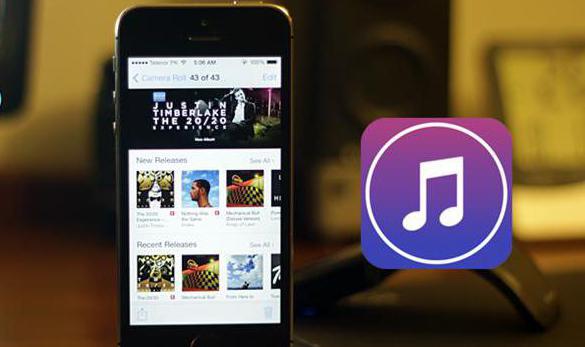
Zašto se ne mogu spojiti na iTunes Store na osobnom računalu?
Što trebam učiniti ako iTunes Store ne radi prilikom pokušaja preuzimanja s osobnog računala? Prije svega, provjerite je li uspostavljena veza s internetom. Ako sve radi, pokušajte ponoviti upite u iTunesu nekoliko puta zaredom. Pričekajte neko vrijeme. Pogreška može biti kvar na samoj internetskoj trgovini. Pričekajte da poslužitelj popravi problem. Ako se nakon nekog vremena još uvijek ne možete spojiti na iTunes Store, potražite druge razloge za pogrešku.
Što još može uzrokovati ovaj problem?
Da biste riješili ovaj problem, pokušajte još nekoliko jednostavnih koraka. Ažurirajte iTunes na najnoviju verziju. Učinite to putem službene web stranice ili kroz sam program. Nemojte koristiti resurse trećih strana. Onemogućite vatrozid. To može uzrokovati poremećaje u radu. Ako ne možete ili ne želite prekinuti vezu, dodajte ovu trgovinu na popis izuzetaka. Pokušajte otići na "Internet Options". Ako u postavkama imate proxy poslužitelje, izbrišite ih, a zatim pokušajte ući u iTunes Store putem izravne veze.
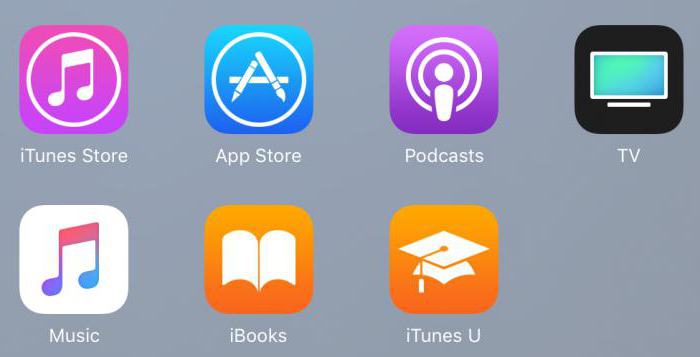
Posljednje, ali ne i najmanje važno datoteka domaćina Sprema se u mapu koja se nalazi na C: WINDOWSSYSTEM32DRIVERSETC. Čim ga pokrenete, vidjet ćete ip-adrese. Pronađite liniju 127.0.0.1 localhost, a zatim izbrišite sve adrese navedene ispod. Zatim zatvorite i spremite podatke u datoteku.
Konačno, provjerite računalo s antivirusom. Važno je napomenuti da sve gore navedene radnje neće utjecati na podatke u vašem telefonu. Sve datoteke, bez iznimke, bit će pohranjene na vašem iPhone uređaju sigurno i zdravo.
Što učiniti na Macu?
Vatrozid na Mac OS-u konfiguriran je tako da automatski prihvaća dolazne veze s Appleovim programima. Ako promijenite tvorničku konfiguraciju, potrebna vam je dozvola za vanjske veze. Ako, čak i ako je dostupan, još uvijek ne možete spojiti na iTunes Store, izbrišite predmemoriju prihvaćenih potvrda.
Da biste to učinili, otvorite program Finder. U izborniku u gornjem kutu zaslona kliknite "Idi", a zatim "Idi u mapu". U vrsti pretraživanja / var / db / crls /. Kliknite na gumb "Idi". Izbrišite crlcarche.db i ocspcache.db datoteke. Ako je potrebno, upišite administratorsku lozinku. Ponovo pokrenite računalo i pokušajte se spojiti na iTunes Store.
Prije nego što napravite gore navedene korake ili odete po pomoć majstoru, pažljivo pregledajte svoj modem. Ako Internet funkcionira ispravno, pokušajte se prijaviti u svoj Apple ID, zatim ponovno pokrenite računalo i provjerite rad poslužitelja AppStore. Ponekad je dovoljno da se odjavite s računa i ponovno unesete sve podatke za prijavu. U pravilu, pomaže organizirati rad trgovine i riješiti problem, kao i uštedjeti vrijeme.

Gornji savjeti također će vam pomoći u rješavanju drugih sličnih problema:
- ITunes Store ne povezuje se i daje nepoznati razlog;
- Poslali ste zahtjev i sustav ga je zamolio da ponovi nakon nekog vremena;
- dobivate obavijest da nešto nije u redu s internetskom vezom;
- nije se uspio prijaviti jer mrežna veza nije uspostavljena.
Pokušajte sami riješiti problem, a tek onda ga prenesite u servisni centar.